Konica minolta 7040 Manual
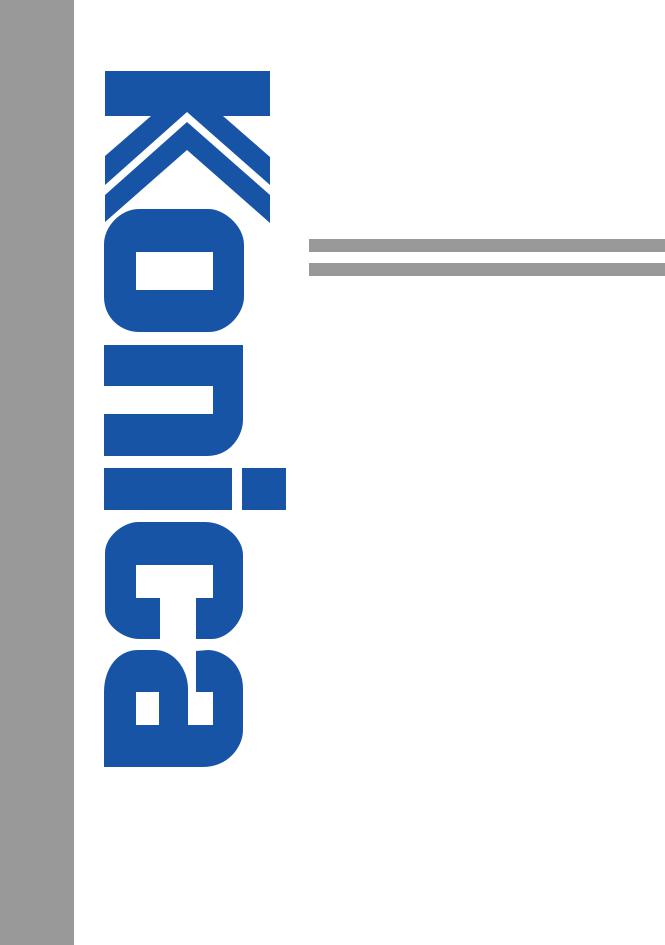
GUIDE DE L’UTILISATEUR
CARTE IMPRIMANTE
KONICA 7040
Copyright © 1999 Electronics For Imaging, Inc. Tous droits réservés.
Le présent document est protégé par la législation sur les droits d’auteur, et tous les droits sont réservés. Il ne peut être ni reproduit, ni communiqué, en partie ou en totalité, sous quelque forme, par quelque moyen et dans quelque but que ce soit, sans l’autorisation expresse et écrite préalable d’Electronics For Imaging, Inc. Les informations qu’il contient peuvent être modifiées sans préavis et ne constituent pas un engagement de la part d’Electronics For Imaging, Inc.
Le logiciel décrit dans ce guide est fourni au titre d’une licence et ne peut être utilisé ou copié qu’en accord avec les termes de cette licence.
Brevets : 5,867,179 ; 5,835,788 ; 5,666,436 ; 5,553,200 ; 5,543,940 ; 5,537,516 ; 5,517,334 ; 5,506,946 ; 5,424,754 ; 5,343,311 ; 5,212,546 ; 4,941,038 ;
4,837,722 ; 4,500,919 ; D406,117
Marques
Electronics For Imaging, Fiery, Fiery Driven, EFICOLOR, ColorWise, Rip-While-Print et les logos Electronics For Imaging, Fiery et Fiery Driven sont des marques déposées auprès du « US Patent and Trademark Office ». Fiery ZX, Fiery X2, Command WorkStation, AutoCal, Starr Compression, Memory Multiplier, NetWise et VisualCal sont des marques d’Electronics For Imaging, Inc.
Adobe, le logo Adobe, Adobe Illustrator, PostScript, Adobe Photoshop, Adobe Separator et Adobe PageMaker sont des marques d’Adobe Systems Incorporated, déposées dans certaines juridictions. EPS (Encapsulated PostScript) est une marque d’Altsys Corporation. Apple, le logo Apple, AppleShare, AppleTalk, EtherTalk, LaserWriter et Macintosh sont des marques déposées, et MultiFinder est une marque d’Apple Computer, Inc. Microsoft, MS, MS-DOS et Windows sont des marques déposées de Microsoft, aux Etats-Unis et dans d’autres pays. QuarkXPress est une marque déposée de Quark, Inc. Times, Helvetica et Palatino sont des marques de Linotype AG et/ou de ses filiales. ITC Avant Garde, ITC Bookman, ITC ZapfChancery et ITC ZapfDingbats sont des marques déposées de International Typeface Corporation. Ethernet est une marque déposée de Xerox Corporation. NetWare et Novell sont des marques déposées, et Internetwork Packet Exchange (IPX) est une marque de Novell, Inc. SyQuest est une marque déposée de SyQuest Technology, Inc., aux Etats-Unis et dans d’autres pays. UNIX est une marque déposée de UNIX System Laboratories, filiale de Novell, Inc. PANTONE est une marque déposée de Pantone, Inc. Matchprint est une marque d’Imation Corp.
Les autres termes et noms de produits sont susceptibles d’être des marques ou des marques déposées de leur société respective et ils sont donc reconnus ici.
Avis
APPLE COMPUTER, INC. (« APPLE ») N’OFFRE AUCUNE GARANTIE, EXPRESSE OU TACITE, CONCERNANT SES LOGICIELS, LEURS QUALITES, LEURS PERFORMANCES OU LEUR CAPACITE A SATISFAIRE A QUELQUE APPLICATION PARTICULIERE QUE CE SOIT. EN CONSEQUENCE, CES PROGRAMMES SONT VENDUS EN L’ETAT ET L’ACHETEUR ASSUME TOUS LES RISQUES EN CE QUI CONCERNE LEUR QUALITE OU LEUR FONCTIONNEMENT.
LA SOCIETE APPLE NE POURRA EN AUCUN CAS ETRE TENUE RESPONSABLE DES PREJUDICES DIRECTS OU INDIRECTS, DE QUELQUE NATURE QUE CE SOIT, RESULTANT D’UNE IMPERFECTION DANS LES PROGRAMMES OU LE MANUEL, MEME SI ELLE A ETE AVISEE DE LA POSSIBILITE DE TELS PREJUDICES. EN PARTICULIER, ELLE NE POURRA ENCOURIR AUCUNE RESPONSABILITE DU FAIT DE PROGRAMMES OU DONNEES ENREGISTRES OU EXPLOITES SUR DES PRODUITS APPLE, Y COMPRIS POUR LES COUTS DE RECONSTITUTION OU DE REPRODUCTION DE CES PROGRAMMES OU DONNEES.
LES GARANTIES STIPULEES CI-DESSUS SONT LES SEULES ET UNIQUES GARANTIES ACCORDEES PAR APPLE SUR SES PRODUITS. AUCUNE DECLARATION ORALE OU ECRITE DE LA PART D’APPLE OU DE SES EMPLOYES, REVENDEURS OU DISTRIBUTEURS NE SAURAIT DONNER LIEU A UNE GARANTIE SUPPLEMENTAIRE NI ETENDRE LES GARANTIES EXISTANTES.
L’ACHETEUR A TOUTEFOIS DROIT A LA GARANTIE LEGALE, DANS LES CAS ET DANS LA MESURE SEULEMENT OU LA GARANTIE LEGALE EST APPLICABLE NONOBSTANT TOUTE EXCLUSION OU LIMITATION. La responsabilité d’Apple en cas de préjudices réels, quelle qu’en soit la cause et quelle que soit la forme de l’action intentée (contrat, préjudice (y compris dommages et intérêts), responsabilité du fabricant, etc.) sera limitée à $50.
Limitation des droits (Etats-Unis)
Agences gouvernementales de défense : Restricted Rights Legend. L’utilisation, la reproduction ou la communication des informations sont soumises aux conditions définies dans le paragraphe (c)(1)(ii) du document Rights in Technical Data and Computer Software (252.227.7013).
Agences gouvernementales civiles : Restricted Rights Legends. L’utilisation, la reproduction ou la communication des informations sont soumises aux conditions définies dans les paragraphes (a) à (d) du document Computer Software Restricted Rights (52.227-19), ainsi qu’aux limitations définies dans le cadre de la licence standard d’Electronics For Imaging, Inc. pour ce logiciel. Les droits non publiés sont réservés aux termes de la législation américaine sur les droits d’auteur.
Imprimé aux Etats-Unis sur papier recyclé.
Référence : 45012401
Réglementation FCC
AVERTISSEMENT : La réglementation FCC précise que toute modification ou tout changement apporté à cet équipement sans l’approbation expresse du fabricant pourrait se traduire, pour l’utilisateur, par une interdiction d’utiliser l’équipement.
REMARQUE : Après contrôle, ce matériel a été jugé conforme aux normes imposées aux équipements numériques de classe A (Class A) dans la réglementation FCC (« Part 15 »). Ces restrictions ont pour objet d’assurer un niveau de protection raisonnable contre les interférences électromagnétiques lorsque les équipements sont utilisés dans un environnement commercial. Ce matériel génère, utilise et peut émettre de l’énergie haute fréquence, et, s’il n’est pas installé et mis en œuvre conformément aux instructions figurant dans le présent manuel, il peut provoquer un brouillage radioélectrique. Son utilisation dans une zone d’habitation peut provoquer des interférences, l’utilisateur devant, dans ce cas, remédier à ce problème à ses propres frais.
Industry Canada Class A Notice
This Class A digital apparatus complies with Canadian ICES-003.
Avis de Conformation Classe A de l’Industrie Canada
Cet appareil numérique de la Classe A est conforme à la norme NMB-003 du Canada.
Attestation du fabricant/de l’importateur (Allemagne)
Le fabricant/l’importateur certifie que le FC07 est protégé contre le brouillage radioélectrique conformément aux dispositions de la VFG 243/1991. La Poste allemande a été avisée de la mise sur le marché de ce matériel et il lui a été accordé le droit de contrôler le respect de ces dispositions par la série.
Bescheinigung des Herstellers/Importeurs
Hiermit wird bescheinigt, dass der FC07 im Uebereinstimmung mit den Bestimmungen der VFG 243/1991 Funk-Entstört ist. Der Deutschen Bundespost wurde das Inverkehrbringen dieses Geraetes angezeigt und die Berechtigung zur Ueberpruefung der Serie auf Einhaltung der Bestimmungen eingeräumt.
Respect de la réglementation en matière de brouillage radioélectrique
Ce matériel a fait l’objet d’un contrôle, seul et intégré dans un système simulant un usage normal, afin de vérifier le respect des dispositions en matière de brouillage radioélectrique. Il est cependant possible que le respect de ces dispositions ne soit pas assuré dans certaines conditions défavorables, dans d’autres systèmes. L’utilisateur est responsable du respect de ces dispositions pour son propre système.
Dieses Geraet wurde einzeln sowohl als auch in einer Anlage, die einen normalen Anwendungsfall nachbildet, auf die Einhaltung der Funk-entstoerbestimmungen geprueft. Es ist jedoch moeglich, dass die Funk-enstoerbestimmungen unter unguenstigen Umstaenden bei anderen Geraetekombinationen nicht eingehalten werden. Fuer die Einhaltung der Funk-entstoerbestimmungen seigner gesamten Anlage, in der dieses Geraet betrieben wird, ist der Betreiber verantwortlich.
Le respect des dispositions applicables dépend de l’utilisation de câbles blindés. La responsabilité de leur approvisionnement incombe à l’utilisateur.
Einhaltung mit betreffenden Bestimmungen kommt darauf an, dass geschirmte Ausfuhrungen gebraucht werden. Fuer die beschaffung richtiger Ausfuhrungen ist der Betreiber verantwortlich.
Contrat de licence de logiciel
Veuillez prendre connaissance des termes et conditions régissant l’utilisation du Logiciel avant de l’utiliser. EN UTILISANT LE LOGICIEL, VOUS ACCEPTEZ LES TERMES DU PRESENT CONTRAT. Si vous n’acceptez pas ces termes, vous pouvez retourner le produit complet sous dix (10) jours au distributeur ou au revendeur vous l’ayant fourni afin d’être remboursé.
Electronics For Imaging, Inc. vous accorde une licence non exclusive et non cessible d’utilisation du logiciel et de la documentation qui l’accompagne (« le Logiciel ») fournis avec la Carte imprimante Konica 7040 que vous venez d’acquérir, y compris, et sans limitation, le logiciel PostScript fourni par Adobe Systems Incorporated.
(a) Usage autorisé, conformément aux indications de la documentation fournie avec le Logiciel :
(i)Vous ne pouvez utiliser le Logiciel que pour vos besoins professionnels et uniquement avec la Carte imprimante Konica 7040.
(ii)Vous ne pouvez utiliser les programmes en mode point et contour exploitables par ordinateur et codés numériquement (« Programmes de polices ») fournis avec la Carte imprimante Konica 7040 dans un format codé spécial (« Programmes de polices codés ») pour reproduire et afficher les dessins, styles, graisses et versions des lettres, chiffres, caractères et symboles (« Types de caractères ») que pour vos propres besoins professionnels sur l’écran de la Carte imprimante Konica 7040 ou le moniteur utilisé avec la Carte imprimante Konica 7040.
(iii)Vous pouvez utiliser les marques employées par Electronics For Imaging pour identifier les Programmes de polices codés et les Types de caractères qui en résultent (« Marque »).
(iv)Vous pouvez céder vos droits, titres et intérêts concernant la Carte imprimante Konica 7040 aux termes de ce contrat à un tiers, sous réserve que vous ne conserviez pas de copie du Logiciel à la suite de la cession et que vous vous assuriez que ce tiers accepte d’être lié par les termes et conditions du présent contrat.
(b) Usage prohibé, sous réserve de la législation applicable :
(i)Vous ne pouvez pas utiliser le Logiciel, directement ou indirectement, pour imprimer des images en mode point à des résolutions supérieures ou égales à 600 points par pouce, ou générer des polices ou des types de caractères pour un usage autre que celui de la Carte imprimante Konica 7040.
(ii)Vous ne pouvez pas réaliser, faire réaliser ou autoriser la réalisation de copies totales ou partielles du Logiciel, des Programmes de polices codés, de la documentation, si ce n’est celles nécessaires à l’utilisation de la Carte imprimante Konica 7040 dont vous avez fait l’acquisition, et sous réserve, toutefois, qu’en aucun cas vous n’ayez réalisé, fait réaliser ou autorisé la réalisation de copies des parties du Logiciel qui se trouvent sur le disque dur de la Carte imprimante Konica 7040. La reproduction de la documentation est interdite.
(iii)Toute tentative de modification, désassemblage, déchiffrage, décompilation ou « rétrotechnique » du Logiciel, des Programmes de polices codés ou de la documentation est interdite.
(iv)Il est interdit de louer le Logiciel.
Droits de propriété
Vous reconnaissez que le Logiciel, les Programmes de polices codés, les Types de caractères, les Marques et la documentation sont la propriété d’Electronics For Imaging et de ses fournisseurs et que les titres et autres droits de propriété intellectuelle resteront la propriété d’Electronics For Imaging et de ses fournisseurs. A l’exception des cas mentionnés ci-dessus, le présent contrat ne vous accorde aucun droit relatif aux droits de propriété intellectuelle (déposé ou non) ou autre droit, savoir-faire, franchise ou licence concernant le Logiciel, les Programmes de polices codés, les Types de caractères, les Marques ou la documentation. Il est interdit d’adapter ou d’utiliser une marque ou un nom semblable à celui d’Electronics For Imaging ou de l’un des ses fournisseurs, ou prêtant à confusion, ou encore d’effectuer des actions portant préjudice aux droits concernant les marques d’Electronics For Imaging ou de ses fournisseurs. Les marques ne peuvent être utilisées que pour identifier les impressions obtenues avec les Programmes de polices codés. Sur demande raisonnable d’Electronics For Imaging, vous êtes tenu de produire des échantillons de tout Type de caractère identifié par une marque.
Confidentialité
Vous acceptez de garder confidentiels le Logiciel et les Programmes de polices codés et de n’en communiquer le contenu qu’aux utilisateurs autorisés qui les emploieront aux termes de ce contrat, et vous devrez prendre toutes les précautions raisonnables afin d’éviter leur communication à des tiers.
Recours
Toute utilisation, reproduction ou communication non autorisée du Logiciel, des Programmes de polices codés, Types de caractères, Marques ou de la documentation se traduira par la rupture immédiate de ce contrat de licence, et Electronics For Imaging pourra avoir accès à d’autres recours juridiques.
Limitation de garantie et de responsabilité
Electronics For Imaging garantit, pour une période de quatre-vingt-dix (90) jours à compter de la date de livraison, que, dans des conditions normales d’utilisation, le Logiciel fonctionnera sans erreurs importantes le rendant inexploitable. La seule responsabilité d’Electronics For Imaging et votre seul recours aux termes de cette garantie (qui suppose que vous retourniez la Carte imprimante Konica 7040 à Electronics For Imaging ou à un revendeur autorisé à vos propres frais), sera, selon ce que décidera Electronics For Imaging, de mettre en œuvre des efforts commerciaux raisonnables pour corriger ou circonvenir les erreurs, de remplacer le Logiciel par un logiciel aux fonctions équivalentes, ou de rembourser le prix d’achat et de mettre fin à ce contrat.
A l’exception de la garantie expresse et limitée ci-dessus ou des dispositions des lois en vigueur le cas échéant, Electronics For Imaging n’accorde aucune garantie concernant les produits, qu’elle soit expresse, tacite ou réglementaire, et n’offre en particulier aucune garantie tacite, concernant l’aptitude à être commercialisé ou la capacité à satisfaire à quelque application particulière que ce soit, ou toute autre condition.
Pour tout recours à la garantie, prière de contacter le service après-vente agréé.
A L’EXCEPTION DE LA GARANTIE EXPRESSE ET LIMITEE CI-DESSUS OU DES DISPOSITIONS DES LOIS EN VIGUEUR LE CAS ECHEANT, ELECTRONICS FOR IMAGING ET SES FOURNISSEURS N’ACCORDENT AUCUNE GARANTIE CONCERNANT LES LOGICIELS OU LES PROGRAMMES DE POLICES CODES, QU’ELLE SOIT EXPRESSE, TACITE, REGLEMENTAIRE OU FIGURANT DANS UNE DISPOSITION DU PRESENT CONTRAT OU DANS UNE COMMUNICATION VERBALE AVEC VOUS, ET ELECTRONICS FOR IMAGING N’OFFRE EN PARTICULIER AUCUNE GARANTIE TACITE, CONCERNANT L’APTITUDE A ETRE COMMERCIALISE, LA CAPACITE A SATISFAIRE A QUELQUE APPLICATION PARTICULIERE QUE CE SOIT OU TOUTE AUTRE CONDITION. Electronics For Imaging ne garantit pas que le Logiciel fonctionnera de façon ininterrompue et sans erreur, ou qu’il répondra à vos besoins spécifiques.
Limitation de responsabilité
EN AUCUN CAS, ELECTRONICS FOR IMAGING OU SES FOURNISSEURS NE POURRONT ETRE TENUS RESPONSABLES DES PREJUDICES DIRECTS OU INDIRECTS, DE QUELQUE NATURE QUE CE SOIT, RESULTANT DE L’UTILISATION DU LOGICIEL, DES PROGRAMMES DE POLICES CODES OU DE LA DOCUMENTATION, QUELLE QUE SOIT LEUR ORIGINE OU LA RESPONSABILITE THEORIQUE. CETTE LIMITATION S’APPLIQUE MEME SI ELECTRONICS FOR IMAGING OU LE REVENDEUR AGREE A ETE AVISE DE LA POSSIBILITE DE TELS PREJUDICES. VOUS RECONNAISSEZ QUE LE PRIX DE L’UNITE TIENT COMPTE DE CETTE REPARTITION DU RISQUE. RIEN, DANS LA PRESENTE CLAUSE, NE REMET EN CAUSE VOS DROITS EN QUALITE DE CONSOMMATEUR, SI VOUS N’AVEZ PAS ACHETE CE LOGICIEL DANS LE CADRE D’UNE ACTIVITE COMMERCIALE OU SI VOUS NE CONSIDERIEZ PAS L’ACHETER DANS LE CADRE D’UNE TELLE ACTIVITE.
Contrôles à l’exportation
Vous vous engagez à ne pas exporter ni réexporter le Logiciel ou les Programmes de polices codés, sous quelque forme que ce soit, sans les autorisations gouvernementales nécessaires. Le non-respect de cette clause constituerait un manquement grave au contrat.
Usage par l’administration fédérale des Etats-Unis
L'utilisation, la copie ou la communication du Logiciel par l'administration fédérale des Etats-Unis sont soumises aux conditions définies dans le paragraphe (c)(1)(ii) du document Rights in Technical Data and Computer Software (DFARS 252.227-7013) ou dans les paragraphes (c)(1) et (2) du document Commercial Computer Software-Restricted Right Clause (48 CFR 52.227-19), selon le document applicable.
Tiers bénéficiaire
Vous êtes informé par la présente qu’Adobe Systems Incorporated, société américaine sise 345 Park Avenue, San Jose, Californie 95110-2704, Etats-Unis (« Adobe ») est partie prenante à ce contrat dans la mesure où celui-ci comporte des dispositions relatives aux Polices, Programmes de polices codés, Types de caractères et Marques objet de la licence. Ces dispositions sont prévues expressément pour le bénéfice d’Adobe, qui peut les faire exécuter, en plus d’Electronics For Imaging.
Généralités
Ce contrat est régi par les lois de l’Etat de Californie, Etats-Unis.
Tout différend relatif à l’exécution ou à la rupture du présent contrat sera soumis à « the Superior Court of the State of California for the County of San Mateo » de l’Etat de Californie, Etats-Unis. Cependant, Electronics For Imaging, Inc., se réserve seul le droit, et à son seul choix, d’intenter une action devant le tribunal compétent à raison du siège social de l’utilisateur pour obtenir toute mesure provisoire ou définitive à raison d’une violation par l’utilisateur de ses obligations au titre du présent contrat.
Ce contrat est le seul accord qui nous lie, et il annule toute communication ou publicité concernant le Logiciel, les Programmes de police codés et la documentation.
Dans le cas où l’une de ses dispositions serait considérée comme inapplicable, le reste du contrat resterait en vigueur.
Pour toute question, veuillez écrire à Electronics For Imaging, Inc., à l’attention du Licensing Dept (Service des licences), ou consultez le site Web d’Electronics For Imaging à l’adresse www.efi.com.
Electronics For Imaging
303 Velocity Way
Foster City, CA 94404
Etats-Unis
Table des matières
Introduction
A propos du kit Carte imprimante |
xv |
|
|
A propos de ce guide |
xv |
Description des chapitres |
xvi |
|
|
Fonctionnement de la Carte imprimante |
xix |
A propos des pilotes d’imprimante et des fichiers de description d’imprimante |
xix |
|
|
Fonctions d’administration de réseau |
xx |
|
|
Spécifications |
xxi |
|
|
Logiciels Utilisateur |
xxii |
|
|
Matériels et logiciels nécessaires |
xxiii |
Windows |
xxiii |
Mac OS |
xxv |
UNIX (TCP/IP) |
xxvi |
Port parallèle |
xxvi |
IPX (Novell) |
xxvii |
|
|
Conventions |
xxvii |
Chemins d’accès aux sous-dossiers |
xxvii |
Sous-menus |
xxviii |
Section 1: Configuration du réseau
Chapitre 1 : Connexion au réseau
La Carte imprimante sur le réseau |
1-1 |
|
|
Etapes d’installation sur le réseau |
1-2 |
|
|
Aperçu de l’installation |
1-4 |
|
|
Avant de commencer |
1-11 |
|
|
Connexion des câbles Ethernet |
1-12 |
|
|
Connexion d’un câble parallèle |
1-15 |
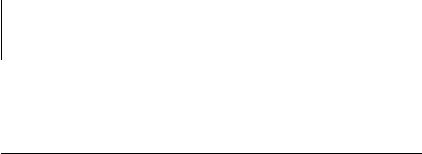
viii Table des matières
Chapitre 2 : Configuration de la Carte imprimante
A propos de la configuration de la Carte imprimante |
2-1 |
Sélection de la langue |
2-1 |
Configuration initiale depuis l’afficheur à cristaux liquides |
2-1 |
Configuration des serveurs de réseau |
2-1 |
|
|
Configuration de la Carte imprimante depuis le panneau de commande |
2-2 |
Accès aux options de configuration |
2-3 |
Types d’écran de configuration |
2-4 |
Principales touches de l’afficheur tactile à cristaux liquides |
2-5 |
|
|
Options du menu Config serveur |
2-9 |
|
|
Options du menu Config réseau |
2-11 |
Options du menu Config port |
2-14 |
Options du menu Config protocole |
2-17 |
Options du menu Config service |
2-23 |
|
|
Connexions d’impression de la Carte imprimante |
2-37 |
Connexion Direct |
2-37 |
Les queues |
2-38 |
|
|
Options du menu Config imprimante |
2-39 |
|
|
Options du menu Configuration PS |
2-41 |
|
|
Options du menu Configuration PCL |
2-43 |
|
|
Fonctions administratives du menu de configuration |
2-45 |
Menu Config journal |
2-45 |
Options du menu Config journal |
2-46 |
Changer le mot de passe |
2-47 |
Effacer serveur |
2-48 |
Valeurs d’usine |
2-48 |
Fin de la configuration |
2-48 |
Impression des pages internes depuis le panneau de commande |
2-49 |
|
|
Définition de la destination WebLink |
2-50 |
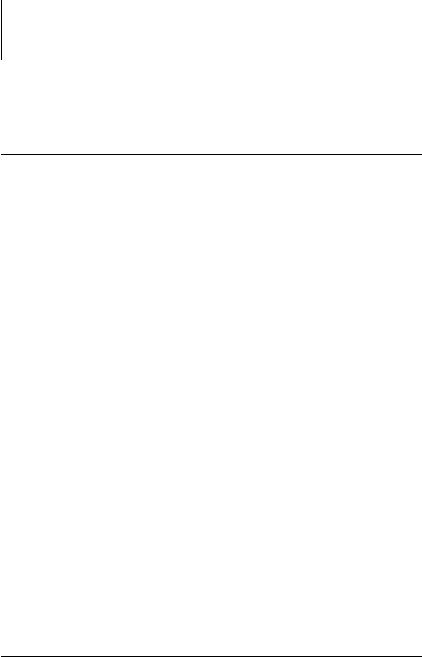
ix Table des matières
Chapitre 3 : Configuration à partir de Fiery WebSetup
Configuration de la Carte imprimante à partir de Fiery WebSetup |
3-1 |
|
|
Configuration du serveur |
3-3 |
Serveur |
3-3 |
Définition des mots de passe |
3-5 |
Configuration du journal des tâches |
3-6 |
Support |
3-7 |
|
|
Configuration du réseau |
3-8 |
Ethernet (configuration du port) |
3-8 |
Port parallèle (configuration du port) |
3-9 |
Token Ring (configuration du port) |
3-9 |
Protocole (TCP/IP) |
3-11 |
Protocole (Token Ring) |
3-12 |
Gateway |
3-13 |
Protocole (AppleTalk) |
3-15 |
Protocole (Trames IPX) |
3-15 |
PServer (Services NetWare) |
3-18 |
PServer (Configuration NDS) |
3-18 |
NetWare (Config bindery) |
3-19 |
Service (Service d’impression Windows) |
3-22 |
Service (Activer services) |
3-23 |
|
|
Configuration de l’imprimante |
3-24 |
Imprimante |
3-24 |
Configuration couleur et papier |
3-26 |
|
|
Redémarrage de la Carte imprimante |
3-27 |
Chapitre 4 : Configuration des serveurs de réseau
La Carte imprimante sur un réseau IPX |
4-1 |
|
|
Informations destinées aux experts — réseaux IPX |
4-2 |
Aperçu de l’impression IPX sur la Carte imprimante |
4-3 |
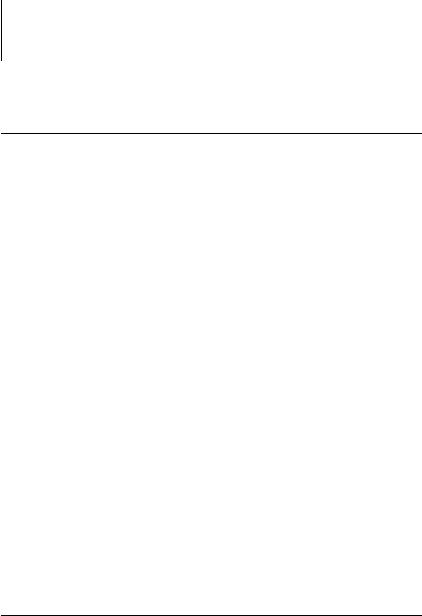
x Table des matières
Configuration d’un serveur NetWare pour l’impression |
4-4 |
Etablissement d’une connexion NDS |
4-6 |
Configuration du contexte de bindery NetWare 4.x |
4-10 |
Configuration d’une file d’impression pour la Carte imprimante en de bindery |
4-13 |
|
|
Configuration des clients NetWare Windows pour l’impression |
4-17 |
|
|
Configuration des postes de travail sous Windows 95/98 pour |
|
Fiery Downloader |
4-19 |
|
|
La Carte imprimante sur un réseau TCP/IP avec Windows NT 4.0 |
4-20 |
|
|
Informations destinées aux experts — Windows NT 4.0 avec TCP/IP |
4-20 |
|
|
Configuration d’un serveur Windows NT 4.0 pour la Carte imprimante |
4-21 |
Ajout de la Carte imprimante au réseau TCP/IP |
4-23 |
Installation de la Carte imprimante en tant qu’imprimante PostScript partagée |
4-25 |
Configuration d’une autre imprimante |
4-26 |
|
|
Configuration des clients Windows NT 4.0 |
4-27 |
Configuration des postes de travail Windows NT 4.0 pour Fiery Downloader |
4-27 |
|
|
Utilisation d’AppleTalk avec Windows NT 4.0 |
4-28 |
|
|
Configuration de la Carte imprimante et des clients pour |
|
les Fiery WebTools |
4-29 |
|
|
La Carte imprimante sur un réseau comprenant des stations de |
|
travail UNIX |
4-31 |
|
|
Informations destinées aux experts – Stations de travail UNIX |
4-31 |
Remarque importante concernant le nom de l’imprimante distante |
4-32 |
Configuration de la Carte imprimante sur des réseaux TCP/IP |
4-32 |
Chapitre 5 : Administration de la Carte imprimante
Fonctions de l’administrateur |
5-1 |
|
|
Maintien des performances optimales de la Carte imprimante |
5-2 |
|
|
Dépannage |
5-4 |
Dépannage pendant la configuration |
5-4 |
Messages d’erreurs de fonctionnement |
5-10 |
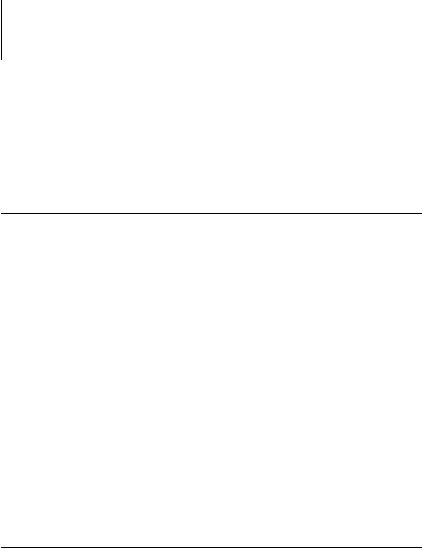
xi Table des matières
Section 2: Installation des logiciels
Chapitre 6 : Installation des logiciels utilisateur sur un ordinateur Windows
Installation des logiciels pour Windows |
6-1 |
Téléchargement des fichiers d’imprimante avec le programme WebTool Installation |
6-2 |
|
|
Configuration de la Carte imprimante comme imprimante PCL |
6-2 |
Configuration de l’impression PCL avec Windows 95/98 |
6-2 |
Configuration de l’impression PCL avec Windows NT 4.0 |
6-8 |
|
|
Configuration de la Carte imprimante comme imprimante PostScript |
6-14 |
Configuration de l’impression PostScript avec Windows 95/98 |
6-14 |
Configuration de l’impression PostScript avec Windows NT 4.0 |
6-34 |
Configuration de l’impression PostScript avec Windows 3.1x |
6-44 |
|
|
Installation des logiciels de la Carte imprimante |
6-49 |
Fiery Downloader |
6-49 |
Première utilisation de Fiery Downloader |
6-51 |
Fiery Scan |
6-55 |
Première utilisation de Fiery Scan |
6-56 |
Chapitre 7 : Installation des logiciels utilisateur sur un ordinateur Mac OS
Installation des logiciels Mac OS |
7-1 |
Téléchargement des fichiers d’imprimante avec le programme WebTool Installation |
7-1 |
|
|
Configuration de la Carte imprimante comme imprimante PostScript |
7-2 |
Configuration de la Carte imprimante au niveau du Sélecteur |
7-3 |
|
|
Installation des logiciels et des polices de la Carte imprimante |
7-4 |
|
|
Première utilisation du logiciel |
7-6 |
Configuration de la connexion à Fiery Spooler |
7-6 |
Configuration de la connexion à Fiery Downloader |
7-10 |
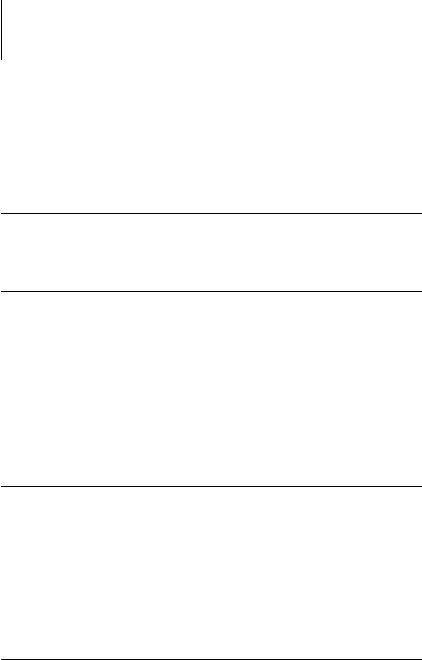
xii Table des matières
Section 3: Utilisation de l’imprimante
Chapitre 8 : Téléchargement des programmes d’installation avec les Fiery WebTools
Configuration des Fiery WebTools |
8-1 |
|
|
Utilisation du programme WebTool Installation |
8-2 |
Chapter 9: Utilisation de la Carte imprimante
Utilisation du panneau de commande |
9-1 |
Voyants lumineux |
9-1 |
Spécifications des écrans du mode Imprimante |
9-2 |
Ecran Printer Board |
9-7 |
|
|
Utilisation de la fonction Déverrouiller et imprimer |
9-10 |
|
|
Mise hors tension et redémarrage de la Carte imprimante |
9-11 |
Mise hors tension de la Carte imprimante |
9-11 |
Redémarrage de la Carte imprimante |
9-12 |
Chapitre 10 :Impression à partir d’un ordinateur Windows
Impression à partir des applications |
10-1 |
Définition des options et impression sous Windows 95/98 |
10-1 |
Définition des options et impression sous Windows NT 4.0 |
10-13 |
Définition des options et impression sous Windows 3.1x |
10-18 |
Impression sur le port parallèle |
10-21 |
Enregistrement de fichiers sur un poste de travail distant pour les imprimer |
10-21 |
|
|
Impression avec Fiery Downloader |
10-22 |
Chapitre 11 :Impression à partir d’un ordinateur Mac OS
Impression à partir d’une application |
11-1 |
Sélection de la Carte imprimante dans le Sélecteur |
11-1 |
Définition des options d’impression |
11-3 |
|
|
Impression avec Fiery Downloader |
11-6 |
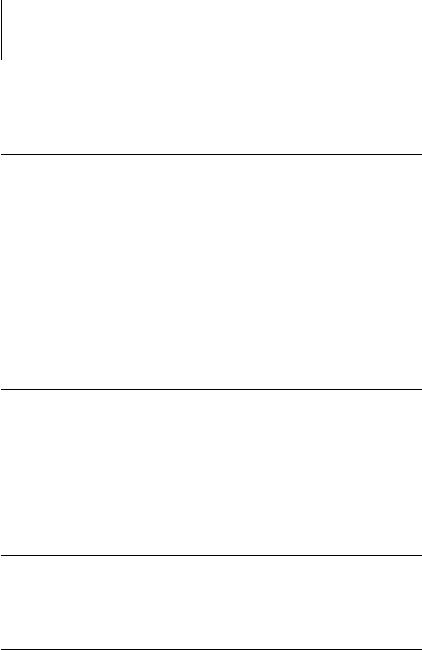
xiii Table des matières
Chapitre 12 :Fonctions spéciales
Impression de documents à données variables avec Form Overlay |
12-1 |
Fonctionnement de Form Overlay |
12-1 |
Création de maquettes (éléments fixes) |
12-2 |
Création d’un document à données variables |
12-3 |
Association de la maquette Form Overlay au document à données variables |
12-4 |
Utilisation de Form Overlay |
12-5 |
|
|
Impression recto verso |
12-9 |
|
|
Numérisation à partir du copieur |
12-10 |
Utilisation de Fiery Scan 12-10 |
|
Chapitre 13 :Utilisation de la Carte imprimante sur
Internet et un réseau Intranet
Fiery WebTools |
13-1 |
Droits d’accès |
13-3 |
Vérification du statut de la Carte imprimante à l’aide de WebTool Statut |
13-4 |
Gestion des tâches à l’aide de Fiery WebSpooler |
13-6 |
Liaison vers d’autres sites Web à l’aide de WebLink |
13-6 |
Téléchargement des programmes d’installation de l’imprimante à l’aide |
|
de WebTool Installation |
13-7 |
Chapitre 14 :Téléchargement de fichiers et de polices
Utilisation de Fiery Downloader |
14-1 |
Impression avec Fiery Downloader |
14-3 |
Téléchargement et gestion des polices imprimante |
14-8 |
Chapitre 15 :Gestion des tâches d’impression
Fiery WebSpooler |
15-1 |
Fonctions de gestion des tâches |
15-2 |
Liste des tâches |
15-3 |
Icônes des tâches |
15-9 |
Zone RIP |
15-10 |
Zone Impression |
15-12 |
Commandes du menu Tâche |
15-13 |

xiv Table des matières
Modification des paramètres d’impression |
15-15 |
Chemins de fer et prévisualisations plein écran avec DocBuilder |
15-17 |
Utilisation du journal des tâches |
15-28 |
|
|
Fiery Spooler pour Mac OS |
15-30 |
Liste des tâches |
15-33 |
Duplication, copie, déplacement et suppression de tâches |
15-35 |
Modification des paramètres d’impression d’une tâche PostScript ou PDF |
15-38 |
Utilisation du journal des tâches |
15-40 |
Chapitre 16 : Impression à partir de stations de travail UNIX
Impression sur la Carte imprimante |
16-1 |
Section 4: Annexes
Annexe A : Options d’impression
Définition des options d’impression |
A-1 |
Options d’impression et paramètres |
A-2 |
Informations supplémentaires concernant les options d’impression |
A-7 |
Annexe B : Liste des polices
Polices imprimante PCL |
B-1 |
|
|
Polices imprimante PostScript et autres polices imprimante |
B-2 |
Polices Adobe Type 1 |
B-2 |
Polices TrueType |
B-4 |
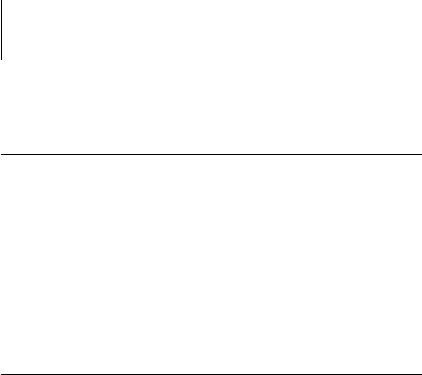
xv Table des matières
Annexe C : Dépannage
Messages d’erreur |
C-1 |
|
|
Conseils de dépannage de base |
C-2 |
|
|
Problèmes d’installation des logiciels |
C-3 |
Sur un ordinateur Windows |
C-3 |
Sur un ordinateur Mac OS |
C-4 |
|
|
Problèmes d’impression généraux |
C-6 |
|
|
Problèmes d’impression recto verso |
C-10 |
|
|
Problèmes avec Fiery Downloader |
C-10 |
|
|
Problème avec les WebTools |
C-11 |
Annexe D : Option réseau Token Ring
Option Token Ring |
D-1 |
Connexion du matériel Token Ring |
D-2 |
|
|
Installations IPX/SPX |
D-2 |
|
|
Installations TCP/IP |
D-2 |
|
|
Configuration Token Ring |
D-3 |
|
|
Configuration des clients NetWare Windows |
D-3 |
Index

xv A propos du kit Carte imprimante
Introduction |
La Carte imprimante Konica 7040 vous permet d’utiliser le copieur Konica |
|
7040/7033 en réseau comme imprimante noir et blanc ultra rapide. Vous pouvez |
|
imprimer sur la Carte imprimante Konica 7040 comme vous le feriez sur |
|
n’importe quelle autre imprimante : il vous suffit de le sélectionner dans la boîte |
|
de dialogue Imprimantes sur les ordinateurs Windows ou dans le Sélecteur sur les |
|
ordinateurs Mac OS d’Apple, puis de lancer l’impression à partir de n’importe |
|
quelle application. |
|
Vous pouvez imprimer sur la Carte imprimante Konica 7040 à partir |
|
d’ordinateurs Windows et Mac OS en réseau. Vous pouvez également utiliser |
|
le port parallèle pour imprimer directement à partir d’ordinateurs Windows. |
|
REMARQUE : Dans ce manuel, le terme « Carte imprimante » désigne la Carte |
|
imprimante Konica 7040. Le terme « copieur » désigne le copieur Konica |
|
7040/7033. |
|
A propos du kit Carte imprimante |
|
Le kit Carte imprimante comprend les éléments suivants : |
|
• CD Logiciels Utilisateur : pilotes d’imprimante, fichiers d’imprimante et |
|
utilitaires Fiery® que vous pouvez installer directement sur des ordinateurs |
|
Windows et Mac OS. Le CD comprend également des polices écran Adobe |
|
PostScript pour les ordinateurs Mac OS. |
|
• Documentation |
|
A propos de ce guide |
|
Ce guide est divisé en trois sections : |
|
• Configuration du réseau (chapitres 1 à 5) |
|
Cette section présente les opérations de base de configuration et |
|
d’administration de la Carte imprimante pour les plates-formes et les |
|
environnements réseau supportés. Elle comporte également des indications sur |
|
la configuration des serveurs UNIX, Windows NT 4.0 et Novell NetWare pour |
|
permettre aux ordinateurs clients d’effectuer des impressions PCL et Adobe |
|
PostScript. |

xviA propos de ce guide
•Installation des logiciels (chapitres 6 à 8)
Cette section explique comment installer les logiciels afin d’imprimer sur la Carte imprimante. Elle présente plus particulièrement l’installation des pilotes d’imprimante PCL et PostScript, des fichiers de description d’imprimante et des autres logiciels utilisateur fournis sur le CD Logiciels Utilisateur de la Carte imprimante. Elle indique également comment relier chaque utilisateur au réseau.
•Utilisation de l’imprimante (chapitres 9 à 16 et annexes)
Ces chapitres expliquent comment configurer les options d’impression et comment imprimer sur la Carte imprimante à partir d’ordinateurs Windows et Mac OS. Ils indiquent également comment utiliser les logiciels installés sur le CD Logiciels Utilisateur.
Pour des informations générales concernant l’utilisation du copieur, de votre ordinateur, de votre logiciel application ou de votre réseau, reportez-vous aux manuels fournis avec ces produits.
Description des chapitres
Le contenu des chapitres et annexes de chaque section est décrit ci-dessous.
Configuration réseau
•Chapitre 1 : Connexion au réseau
Illustre les configurations réseau supportées et présente les connecteurs réseau de la Carte imprimante.
•Chapitre 2 : Configuration de la Carte imprimante
Explique la configuration de la Carte imprimante depuis l’afficheur tactile du panneau de commande du copieur.
•Chapitre 3 : Utilisation de Fiery WebSetup
Décrit la configuration de la Carte imprimante à l’aide de WebSetup à partir des Fiery WebTools™.

xviiA propos de ce guide
•Chapitre 4 : Configuration des serveurs de réseau
Donne des indications sur la configuration des serveurs réseau Windows et des systèmes UNIX pour imprimer sur la Carte imprimante.
•Chapitre 5 : Administration de la Carte imprimante
Résume les fonctions d’administration des logiciels de la Carte imprimante imprimante utilisables sur les réseaux IPX/SPX, TCP/IP et AppleTalk ; donne quelques conseils en cas de problèmes d’impression.
Installation des logiciels
•Chapitre 6 : Installation des logiciels utilisateur sur un ordinateur Windows Explique l’installation des logiciels et la configuration de l’impression à partir d’un ordinateur exploitant Windows 95/98, Windows NT 4.0 ou
Windows 3.1x.
•Chapitre 7 : Installation des logiciels utilisateur sur un ordinateur Mac OS Explique l’installation des logiciels et la configuration de l’impression à partir d’un ordinateur Mac OS.
•Chapitre 8 : Téléchargement des programmes d’installation avec les Fiery WebTools
Explique le téléchargement des programmes d’installation des fichiers imprimante pour les ordinateurs Windows et Mac OS depuis la page d’accueil Web de la Carte imprimante, via Internet ou le réseau Intranet de votre site.
Utilisation de l’imprimante
•Chapitre 9 : Utilisation de la Carte imprimante
Explique comment utiliser le panneau de commande lorsque le copieur est en mode Impression.
•Chapitre 10 : Impression à partir d’un ordinateur Windows Explique comment imprimer à partir des applications Windows.
•Chapitre 11 : Impression à partir d’un ordinateur Mac OS Explique comment imprimer à partir des applications Mac OS.

xviiiA propos de ce guide
•Chapitre 12 : Fonctions spéciales
Décrit les fonctions spéciales prises en charge par la Carte imprimante, telles que l’impression recto verso, Form Overlay et la numérisation.
•Chapitre 13 : Utilisation de la Carte imprimante sur Internet et un réseau Intranet
Explique comment utiliser les Fiery WebTools.
•Chapitre 14 : Téléchargement de fichiers et de polices Explique comment utiliser Fiery Downloader™.
•Chapitre 15 : Gestion des tâches d’impression
Explique comment utiliser Fiery WebSpooler et Fiery Spooler™.
•Chapitre 16 : Impression à partir de stations de travail UNIX Explique comment imprimer à partir d’une station de travail UNIX.
Annexes
•Annexe A : Options d’impression
Présente les options d’impression spécifiques de la Carte imprimante.
•Annexe B : Liste des polices
Présente la liste des polices imprimante intégrées PostScript et PCL qui sont fournies avec la Carte imprimante.
•Annexe C : Dépannage
Présente les message d’erreurs et donne des conseils en cas de problèmes d’impression.
•Annexe D : Option réseau Token Ring Présente l’option Token Ring.

xix Fonctionnement de la Carte imprimante
Fonctionnement de la Carte imprimante
La Carte imprimante reçoit des fichiers provenant des ordinateurs du réseau, les traite (RIP) et les envoie au moteur d’impression du copieur pour l’impression. Même lorsque la Carte imprimante est installée, vous pouvez toujours utiliser votre copieur pour effectuer des copies.
Les ordinateurs Windows et Mac OS communiquent avec la Carte imprimante via un pilote d’imprimante PostScript et un fichier de description d’imprimante PostScript (PPD). Les ordinateurs Windows peuvent également communiquer avec la Carte imprimante via un pilote d’imprimante PCL (Printer Control Language, langage de commande pour imprimantes) et un fichier PDD. Les deux pilotes PostScript et PCL vous permettent de tirer parti de toutes les fonctions spéciales de la Carte imprimante, à partir de la boîte de dialogue d’impression.
A propos des pilotes d’imprimante et des fichiers de description d’imprimante
Un pilote d’imprimante permet de gérer les communications d’impression entre votre application logicielle et l’imprimante. Il interprète les instructions générées par l’application, les fusionne avec les options spécifiques à l’imprimante (voir plus bas) que vous avez spécifiées et traduit toutes ces informations dans le langage PCL ou PostScript compris par la Carte imprimante. En d’autres termes, le pilote d’imprimante crée un fichier PCL ou PostScript basé sur votre fichier d’origine et sur les options définies à partir de la boîte de dialogue d’impression.
Un fichier de description d’imprimante contient des informations concernant les caractéristiques et fonctionnalités d’un périphérique particulier, telles que les types de papier et les formats supportés. Le pilotes d’imprimante lit les informations du fichier et les restitue sous forme d’options pouvant être sélectionnées dans la boîte de dialogue d’impression. Le fichier de description d’imprimante de la Carte imprimante comprend des informations sur les caractéristiques du copieur et de la Carte imprimante. Pour plus d’informations, reportez-vous à l’Annexe A,
« Options d’impression ».

xx Fonctions d’administration de réseau
Fonctions d’administration de réseau
Le logiciel de la Carte imprimante offre plusieurs fonctionnalités importantes pour un administrateur de réseau ou d’imprimante :
•Prise en charge directe (en natif) des services d’annuaire NDS avec NetWare 4.x
NetWare 4.x est également pris en charge en mode d’émulation de bindery.
REMARQUE : NDS est l’abréviation de Novell Directory Services ou de NetWare Directory Services, ces deux termes étant équivalents (services d’annuaire Novell ou services d’annuaire NetWare).
•Prise en charge simultanée des connexions NetWare 4.x et NetWare 3.12
Il est possible de connecter à la Carte imprimante une arborescence NDS NetWare 4.x et jusqu’à huit serveurs de bindery NetWare 3.12 (ou serveurs NetWare 4.x en mode d’émulation de bindery).
•Prise en charge de l’impression Windows (SMB)
L’impression Windows, également appelée impression SMB (Server Message Block) permet d’imprimer sur un réseau TCP/IP à l’aide de SMB, c’est-à-dire du support réseau Microsoft intégré, sans autre logiciel de réseau. Vous pouvez ainsi imprimer directement de votre ordinateur vers une queue (Attente, Impression ou Direct) de la Carte imprimante.
•Utilitaires Fiery
Fiery Downloader peut être exécuté depuis des ordinateurs Windows 95/98, Windows NT 4.0 et Mac OS. Fiery Spooler est pris en charge uniquement par les ordinateurs Mac OS.
•Fiery WebTools (Statut, WebSpooler, WebLink, Installation et WebSetup)
Les Fiery WebTools vous permettent de gérer la Carte imprimante depuis Internet ou le réseau Intranet de votre entreprise ; ils peuvent être utilisés sur des ordinateurs Windows NT 4.0, Windows 95/98 et Mac OS. Pour les utiliser, vous devez définir certaines options dans les menus Config réseau et Config imprimante.

xxiSpécifications
•Suivi des tâches
Les journaux des tâches peuvent comporter deux champs d’identification utilisateur. Les commentaires sont saisis à partir du pilote d’imprimante.
•Prise en charge de PCL et de PostScript
PCL (Printer Control Language) et PostScript sont des langages de description de page, c’est-à-dire des langages informatiques gérant le transfert des informations entre l’ordinateur et le contrôleur. PCL et PostScript, ainsi que d’autres jeux de polices sont fournis avec la Carte imprimante.
REMARQUE : Les caractéristiques PCL de la Carte imprimante ne sont pas prises en charge par les ordinateurs Mac OS.
Spécifications
Les caractéristiques de la Carte imprimante sont les suivantes :
•Processeur MIPS R4700 cadencé à 133 MHz
•64 Mo de RAM
•Disque dur interne de 2,1 Go
•Support simultané des protocoles AppleTalk, TCP/IP, IPX/SPX et SMB (sur réseau TCP/IP)
•Support des câblages Ethernet fin (câble coaxial fin ou 10Base2), Ethernet standard (câble coaxial standard ou 10Base5) et paire torsadée non blindée (Fast Ethernet 100BaseTX ou Ethernet 10BaseT)
•Support des réseaux Token Ring (disponible sous forme de kit en option)
•Support de l’impression PCL (pour les ordinateurs Windows)
•Support d’Adobe PostScript 3
•Livré avec 136 polices (117 polices Adobe Type 1 et 19 polices TrueType) pour l’impression PostScript et 46 polices PCL.
En outre, deux polices Adobe Multiple Master sont fournies pour le remplacement des polices dans les fichiers PDF.
•Fiery WebTools
•Utilitaires Fiery (Fiery Downloader et Fiery Spooler)
•Module externe Fiery Scan™

xxii Logiciels Utilisateur
Logiciels Utilisateur
Le CD Logiciels Utilisateur et les disquettes comprennent :
Pilote d’imprimante |
Ils permettent d’imprimer sur la Carte imprimante à |
PCL et fichier PDD |
partir des ordinateurs Windows ; ils supportent |
|
également toutes les fonctions d’impression |
|
spéciales de la Carte imprimante et la font |
|
apparaître dans les boîtes de dialogue d’impression |
|
et de configuration de l’impression des applications |
|
courantes. |
|
La Carte imprimante comprend 46 polices PCL |
|
intégrées. Pour en obtenir la liste complète, |
|
reportez-vous à l’Annexe B, « Liste des polices ». |
Pilote d’imprimante |
Il permet d’imprimer sur la Carte imprimante à |
Adobe PostScript |
partir des ordinateurs Windows et Mac OS ; il |
|
supporte également toutes les fonctions |
|
d’impression spéciales de la Carte imprimante ainsi |
|
que les fonctions PostScript 3. |
Fichier de description |
Fichier à utiliser avec le pilote d’imprimante PS ; il |
d’imprimante PostScript |
permet à la Carte imprimante d’apparaître dans les |
(PPD) |
boîtes de dialogue d’impression et de configuration |
|
de l’impression des applications courantes. Le fichier |
|
PPD de la Carte imprimante fournit aux |
|
applications et au pilote d’imprimante que vous |
|
utilisez des informations concernant la Carte |
|
imprimante et votre type de copieur. |
Polices écran (ordinateurs |
Polices écran correspondant aux 136 polices |
Mac OS uniquement) |
imprimante installées sur la Carte imprimante (117 |
|
polices Adobe Type 1 et 19 polices TrueType). Pour |
|
en obtenir la liste complète, reportez-vous à |
|
l’Annexe B, « Liste des polices ». |

xxiii Matériels et logiciels nécessaires
Fiery Downloader
REMARQUE : Fiery
Downloader n’est pas pris en charge par Windows 3.1x
Fiery Spooler (ordinateurs Mac OS uniquement)
Module externe Fiery Scan (Windows uniquement)
Cet utilitaire permet d’imprimer des fichiers PCL, PostScript, PDF et EPS (PostScript encapsulé) directement sur la Carte imprimante sans passer par l’application utilisée pour leur création. Il vous permet également de gérer les polices imprimante installées sur la Carte imprimante.
Cet utilitaire permet de visualiser l’ordre et la priorité des tâches d’impression, de personnaliser leurs paramètres d’impression, de supprimer des tâches et de les transférer d’une queue à une autre. Il permet également de visualiser les informations de comptabilisation des tâches.
Module externe pour les applications compatibles TWAIN qui permet de numériser des images à partir du copieur vers la Carte imprimante ou votre ordinateur.
REMARQUE : Dans le présent Guide de l’utilisateur, Photoshop est donné comme exemple d’application type compatible TWAIN.
Matériels et logiciels nécessaires
Pour installer les logiciels utilisateur de la Carte imprimante sur un ordinateur Windows ou Mac OS, celui-ci doit être équipé d’un lecteur de CD-ROM interne ou externe.
Windows
Pour imprimer sur la Carte imprimante, vous devez disposer des éléments suivants :
•Un ordinateur Windows équipé d’un processeur 80486, AMD ou Pentium
•Windows 95/98, Windows NT 4.0 ou Windows 3.1x
•Au moins 4 Mo de mémoire RAM

xxiv Matériels et logiciels nécessaires
Pour utiliser Fiery Downloader, les éléments suivants sont également nécessaires :
•Windows 95/98 ou Windows NT 4.0 avec le Service Pack 3 pour Windows NT
•Au moins 16 Mo de mémoire RAM
Pour utiliser les Fiery WebTools, les éléments suivants sont également nécessaires :
•Netscape Communicator version 4.0.4 ou Microsoft Internet Explorer version 4.0.1. Java doit être activé pour ces deux programmes.
REMARQUE : Netscape et Microsoft effectuent régulièrement des mises à jour de leurs navigateurs. Comme nous ne pouvons garantir la prise en charge de toutes les versions, il est préférable d’utiliser celles mentionnées ci-dessus pour obtenir de meilleurs résultats.
•Un moniteur prenant en charge les couleurs 16 bits avec une résolution minimale de 800 x 600 pixels
•Un réseau TCP/IP activé et l’adresse IP ou le nom DNS de la Carte imprimante
•Les services Web activés sur la Carte imprimante
REMARQUE : Les Fiery WebTools ne sont pas pris en charge par Windows 3.1x.
Avec Microsoft Windows 95/98, les éléments suivants sont également nécessaires :
•Les protocoles de réseau IPX/SPX ou TCP/IP
•Le pilote d’imprimante Adobe PostScript pour Windows version 4.2 ou ultérieure (version 4.2.4 incluse avec les logiciels utilisateur)
Avec Microsoft Windows NT 4.0, les éléments suivants sont également nécessaires :
•Le protocole de réseau TCP/IP
•Le pilote d’imprimante Adobe PostScript pour Windows NT version 5.0 ou ultérieure (version 5.1 incluse avec les logiciels utilisateur)

xxv Matériels et logiciels nécessaires
Avec Microsoft Windows 3.1x, les éléments suivants sont également nécessaires :
•Les protocoles de réseau IPX
•Le logiciel de réseau IPX/SPX pour les communications IPX/SPX
•MS-DOS version 5.0 ou ultérieure
•Le pilote d’imprimante Adobe PostScript pour Windows version 3.0 ou ultérieure (version 3.12 incluse avec les logiciels utilisateur)
Mac OS
Pour imprimer sur la Carte imprimante, vous devez disposer des éléments suivants :
•Ordinateur Mac OS
•Au moins 8 Mo de mémoire RAM
•EtherTalk
•Logiciel Système 7.5 ou ultérieur d’Apple
•Pilote d’imprimante Adobe PostScript version 8.5 ou ultérieure (version 8.5.1 incluse avec les logiciels utilisateur)
Pour utiliser les utilitaires Fiery (Fiery Downloader et Fiery Spooler), les éléments suivants sont également nécessaires :
•Un ordinateur Power Macintosh
•Au moins 16 Mo de mémoire RAM
Pour utiliser les Fiery WebTools, les éléments suivants sont également nécessaires :
•Soit Netscape Communicator version 4.0.4, soit Microsoft Internet Explorer version 4.0.1. Java doit être activé pour ces deux programmes.
REMARQUE : Netscape et Microsoft effectuent régulièrement des mises à jour de leurs navigateurs. Comme nous ne pouvons garantir la prise en charge de toutes les versions, il est préférable d’utiliser celles mentionnées ci-dessus pour obtenir de meilleurs résultats.

xxviMatériels et logiciels nécessaires
•Un moniteur prenant en charge les couleurs 16 bits à une résolution minimale de 800 x 600 pixels
•Un réseau TCP/IP activé et l’adresse IP ou le nom DNS de la Carte imprimante
•Services Web activés sur la Carte imprimante
UNIX (TCP/IP)
Pour imprimer sur la Carte imprimante à partir d’une station de travail UNIX, il vous faut :
•Une station de travail avec connectivité TCP/IP standard (par exemple Sun SPARCstation ou une station Silicon Graphics avec les logiciels Solaris version 2.x ou SunOS version 4.1.x)
•Un logiciel d’impression TCP/IP qui s’adapte à RFC1179 (protocole Berkeley lpd)
Port parallèle
Pour imprimer sur la Carte imprimante via le port parallèle, vous devez disposer des éléments suivants :
•Ordinateur Windows avec un processeur 80486, AMD ou Pentium
•Au moins 4 Mo de mémoire RAM
•Câble parallèle bidirectionnel conforme à la norme IEEE 1284. Ce câble doit posséder un connecteur mâle DB-25 à une extrémité (pour la connexion avec l’ordinateur) et un connecteur mâle IEEE 1284-C (mini Centronics
36 broches) à l’autre extrémité pour la connexion au connecteur parallèle de la Carte imprimante.
REMARQUE : Pour une performance optimale, utilisez un câble court. Les câbles longs peuvent être à l’origine d’un mauvais fonctionnements.
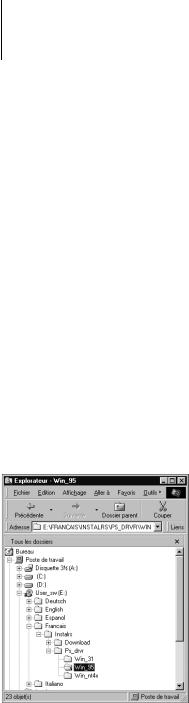
xxvii Conventions
IPX (Novell)
Pour utiliser la Carte imprimante avec un réseau IPX (Novell), vous devez disposer des éléments suivants :
•Serveur Novell
•Logiciel Novell NetWare version 4.x ou 3.x
•Support du type de trame Ethernet SNAP, Ethernet II, Ethernet 802.3, Ethernet 802.2, Token Ring SNAP ou Token Ring
Conventions
Les conventions suivantes sont respectées tout au long de ce manuel.
Chemins d’accès aux sous-dossiers
Pour les ordinateurs Windows, les chemins d’accès aux sous-dossiers sont indiqués comme suit :
Dossier de niveau supérieur\Sous-dossier 1\Sous-dossier 2
Par exemple, l’ouverture du dossier Win_95 (image ci-dessus) se traduit de la manière suivante : « Ouvrir le dossier Français\Instalrs\Ps_drvr\Win_95 ».
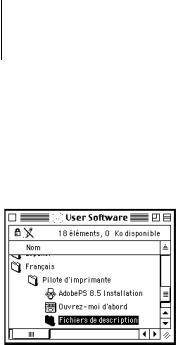
xxviii Conventions
Pour les ordinateurs Mac OS, les chemins d’accès aux sous-dossiers sont indiqués comme suit :
Dossier de niveau supérieur:Sous-dossier 1:Sous-dossier 2
Par exemple, l’ouverture du dossier Descriptions de l’imprimante (image cidessus) se traduit de la manière suivante : « Ouvrir le dossier Installation:Pilote d’imprimante:Descriptions de l’imprimante ».
Sous-menus
Les instructions permettant de passer d’un menu à l’autre de la configuration de la Carte imprimante, pour les ordinateurs Windows et Mac OS, sont les suivantes :
Menu de niveau supérieur>Sous-menu 1>Sous-menu 2
Par exemple, l’activation d’une option de configuration de la Carte imprimante se traduit de la manière suivante : « Activer Ethernet dans Config réseau>Config port>Config Ethernet ».
